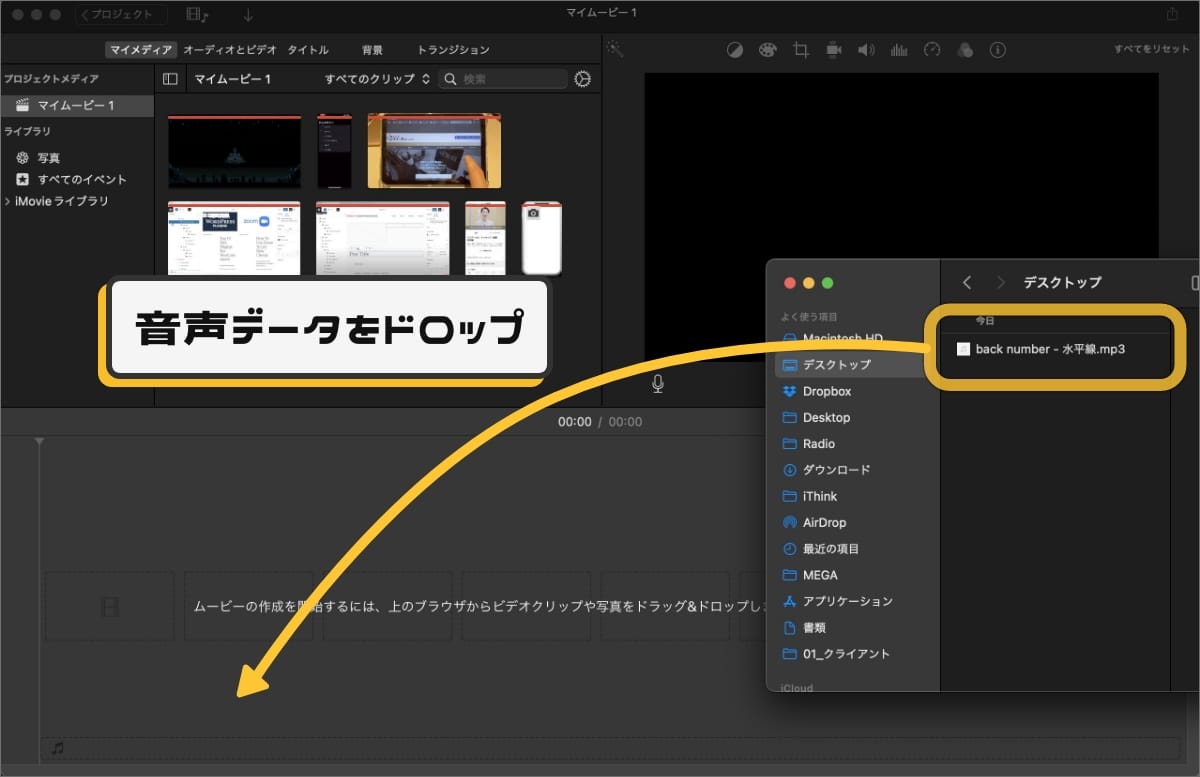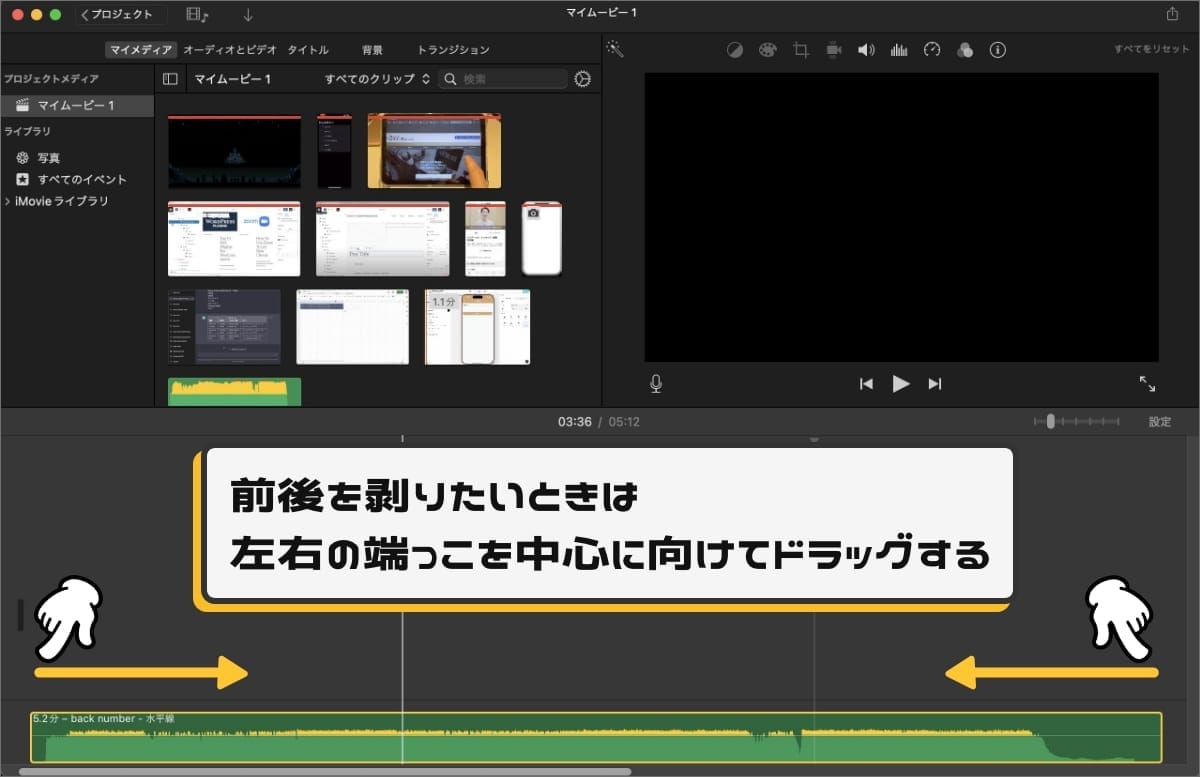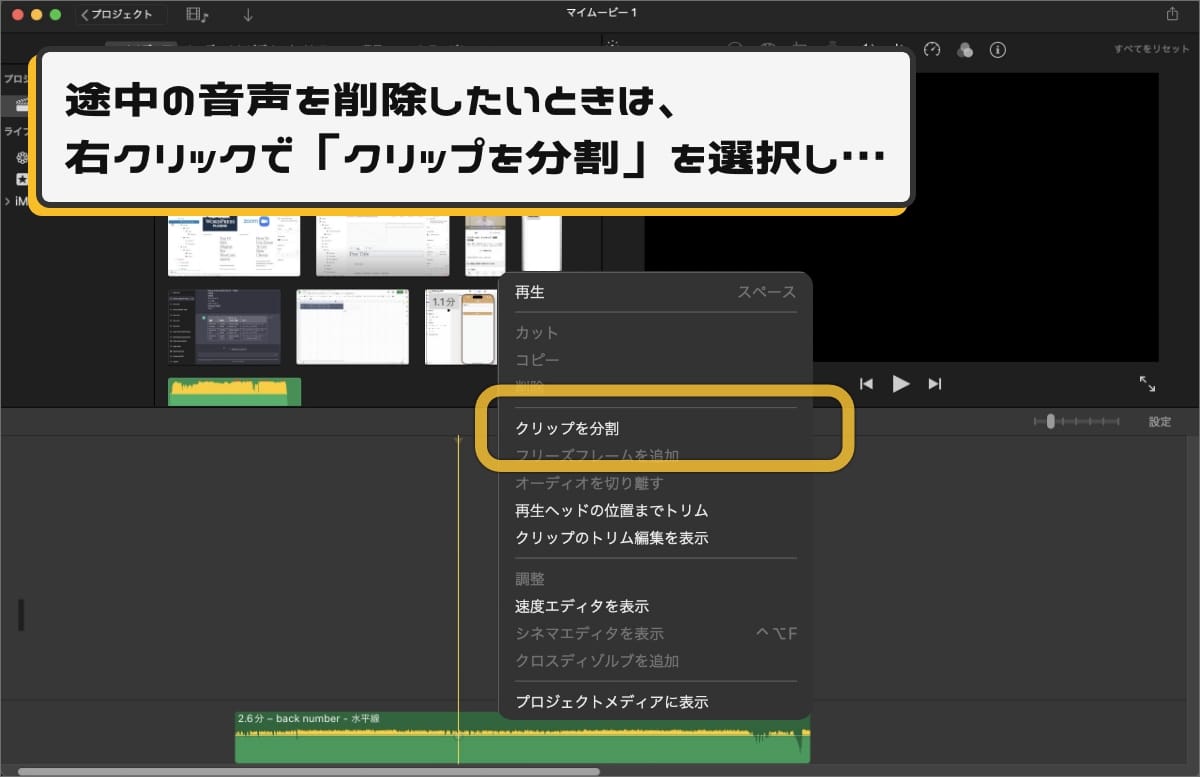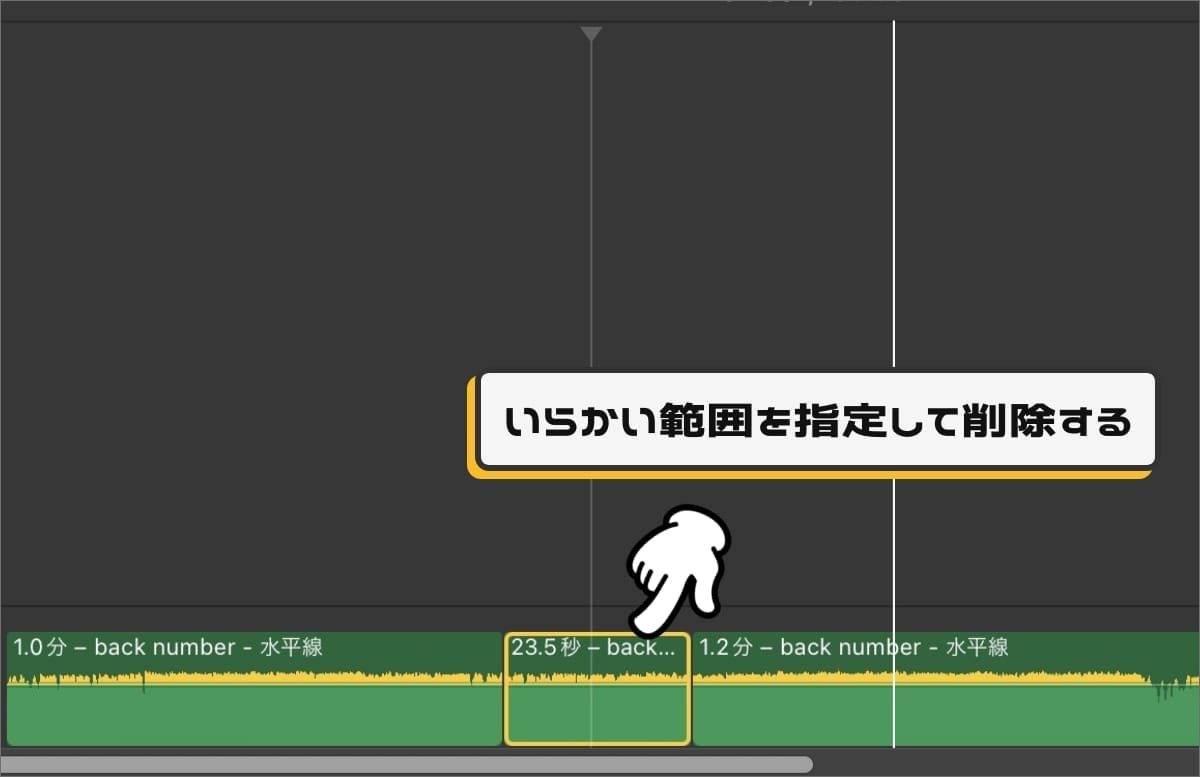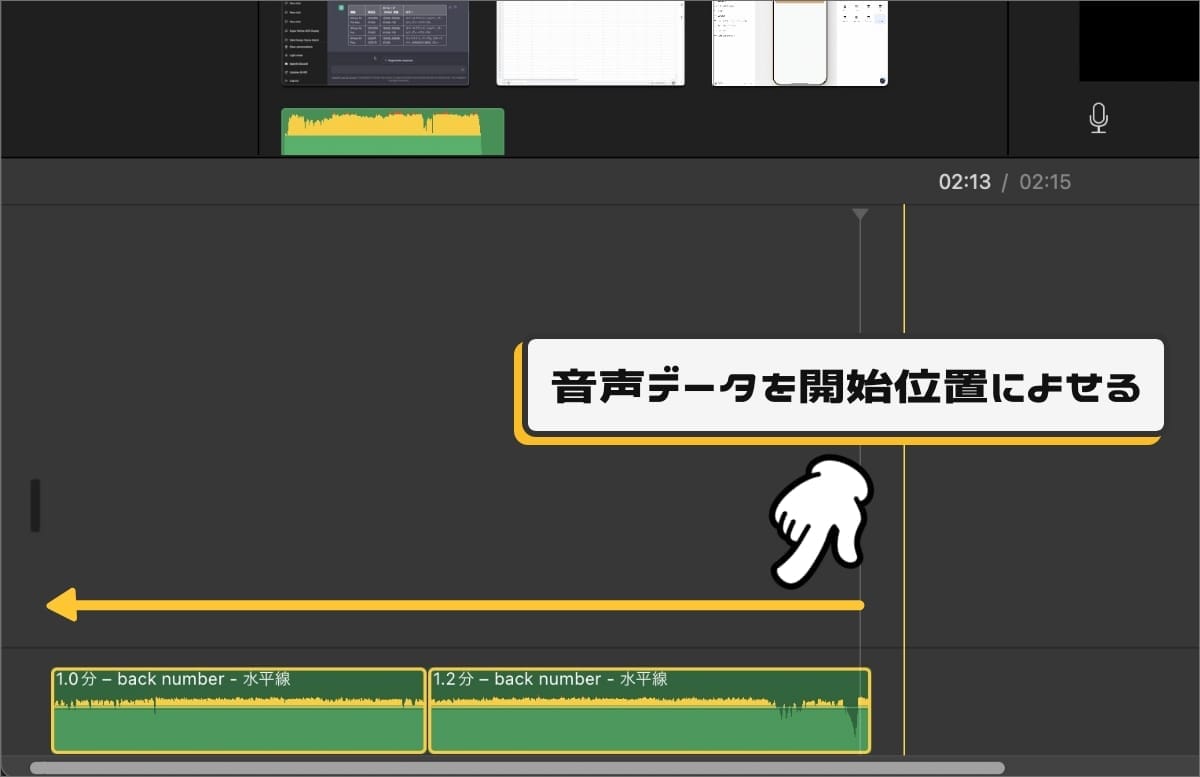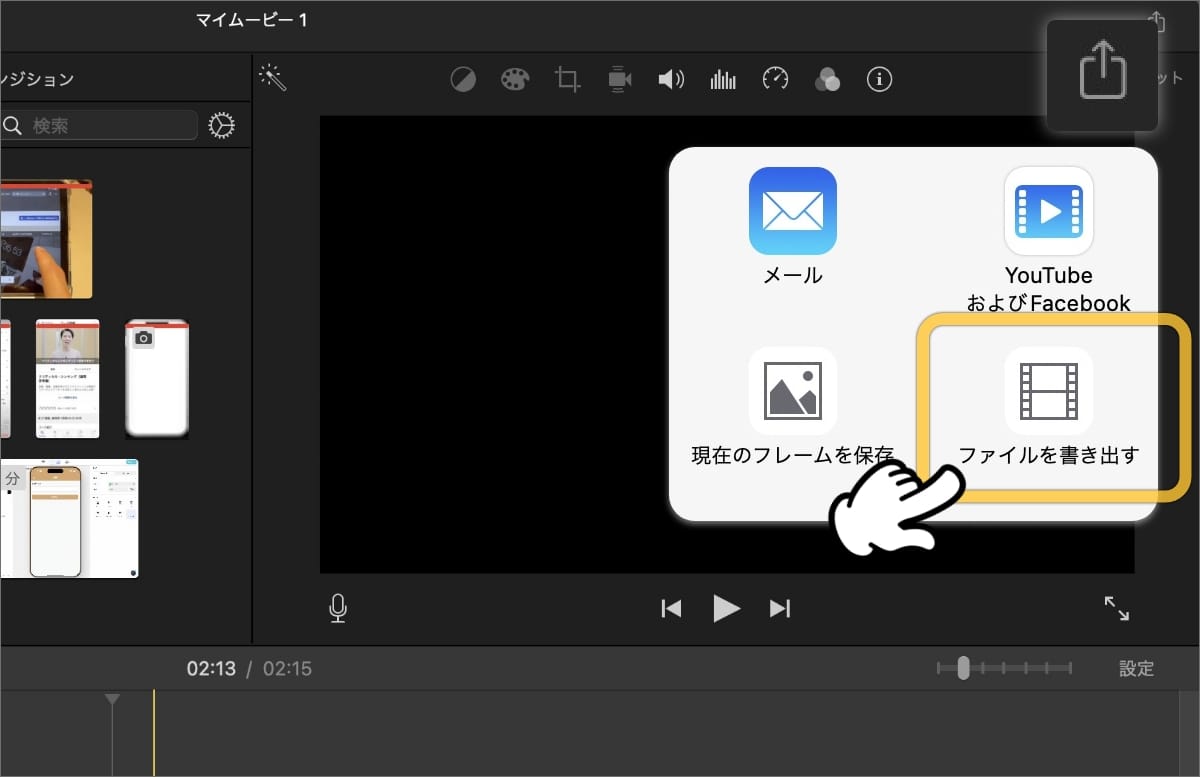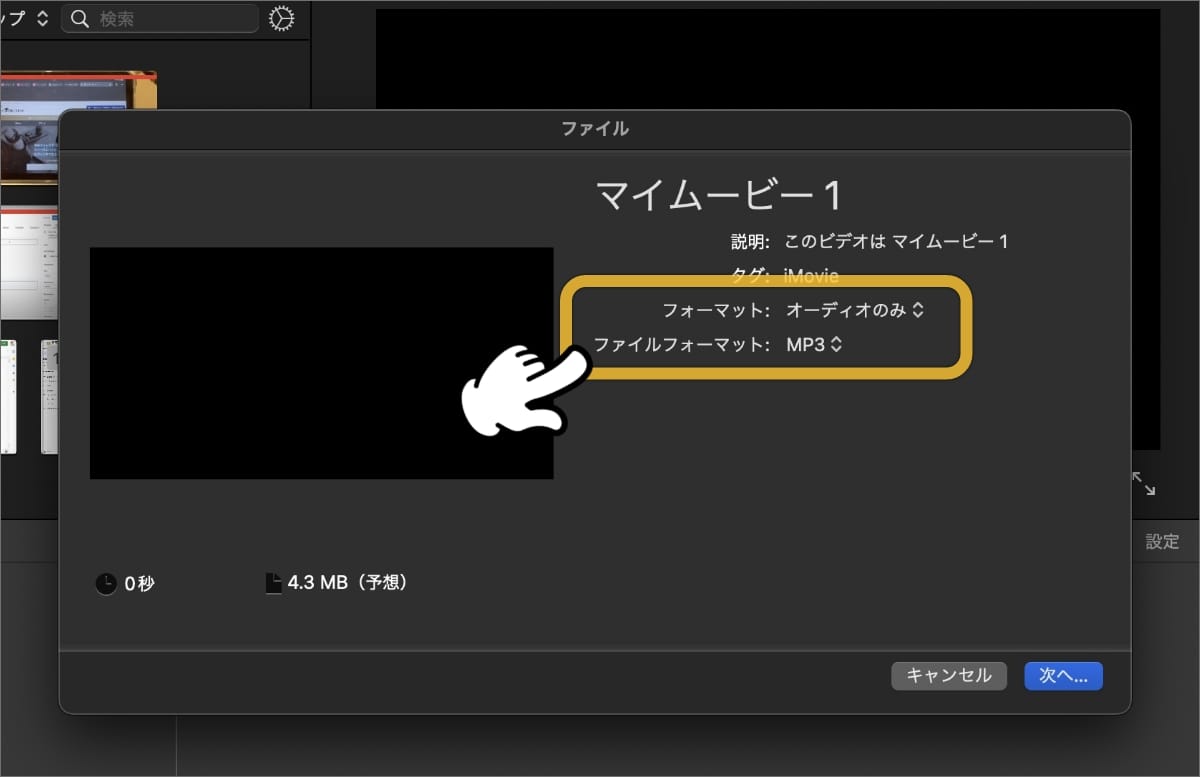「音声データ トリミング」で検索すると、なにやらめんどうくさいツールを紹介する記事ばかりが目につくが、MacユーザーならiMovieがおすすめだ。
デフォルトでインストールされているうえ、無料で使える。使い方もかんたんなので、ぜひ使い方を覚えておこう。
iMovieを使って音声データをカット編集する方法
- iMovieを起動したら、音声データをドロップして、iMovieに取り込む。
- 編集フィールドに音声データが表示される。
- 音声データの前後を削りたいときは、データの左右を中央に向けてドラッグする。
- 音声データの途中を削したいときは、右クリックのメニューから「クリップを分割」を使用して、削除したい範囲を指定する。
- 左右の「●」アイコンをドラッグすると、フェードイン/フェードアウトの調整が可能。
- 編集が完了したら、データを左端に寄せて、開始位置を0秒にする。
- 最後に書き出し。右上の共有アイコンをクリックし、表示されたメニューから「ファイルを書き出す」を選択。
- フォーマットを「オーディオのみ」に変更。ファイルフォーマットは汎用的に使える「mp3」が良いだろう。
- 書き出し設定が完了したら「次へ」をクリック。最後に保存先を指定して完了だ。